- Pentru a gestiona partițiile și a converti MBR în GPR pe un Mac există câteva lucruri de încercat.
- Un mod de a transforma partițiile de la MBR la GPT pe un Mac este de a utiliza un instrument dedicat, cum ar fi cel menționat în acest articol.
- Utilizatorii de macOS pot converti cu ușurință MBR în GPT cu ajutorul funcției Disk Utility.
- Conversia unei partiții MBR în GPT este ușoară dacă urmați ghidul nostru pas cu pas.

Acest software vă va menține drivere în funcțiune, astfel vă va proteja de erorile obișnuite ale computerului și de defecțiuni hardware. Verificați acum toate driverele în 3 pași simpli:
- Descărcați DriverFix (fișier descărcat verificat).
- Clic Incepe scanarea pentru a găsi toți driverele problematice.
- Clic Actualizați driverele pentru a obține versiuni noi și pentru a evita defecțiunile sistemului.
- DriverFix a fost descărcat de 0 cititori luna aceasta.
Dacă dețineți un computer Mac, atunci ar trebui să știți că ori de câte ori trebuie să instalați sistemul de operare, partiția principală trebuie să utilizeze GUID (sau GPR) și nu MBR, care este în principal specific Windows.
Desigur, există situații în care trebuie să faceți conversia de la MBR la GPR. Aceste situații includ:
- Actualizarea computerului Mac la o versiune mai nouă care nu mai acceptă MBR
- Instalarea Windows pe un Mac
- Schimbarea hard disk-ului PC-ului, dar este implicit MBR
Din această cauză, am decis să facem un ghid pas cu pas cu privire la modul în care puteți converti o partiție MBR într-un GUID pe un dispozitiv Mac.
Cum convertesc partiția MBR în GPR?
1. Utilizați un instrument terță parte

Atunci când doriți să faceți treaba mai repede și să nu pierdeți prea mult timp în acest sens, folosirea unui instrument dedicat de la terți este cea mai convenabilă soluție.
Managerul de hard disk Paragon pentru Mac este o alegere excelentă pentru a gestiona partițiile de disc ale Mac-ului.
Cu o interfață ușor de utilizat, Paragon oferă soluții puternice pentru backup, resegmentare, ștergere a discului. Recuperarea fișierelor șterse sau pierdute este posibilă și cu doar câteva clicuri.
Conversia și redistribuirea spațiului neutilizat între partiții este una dintre cele mai utilizate opțiuni de instrument și veți putea beneficia pe deplin de aceasta.

Paragon Hard Disk Manager pentru Mac
Un instrument complet de gestionare a hard disk-ului pentru a converti, redimensiona sau reorganiza partițiile Mac în funcție de nevoile dvs.
2. Utilizați instrumentul Disk Utility
- Cizmă de la tine Disc de instalare OS X.
- Alegeți limba și faceți clic pe Continua. Ar trebui să apară o bară de meniu.
- Mergi la Utilități meniul.
- Selectați Utilitatea discului.
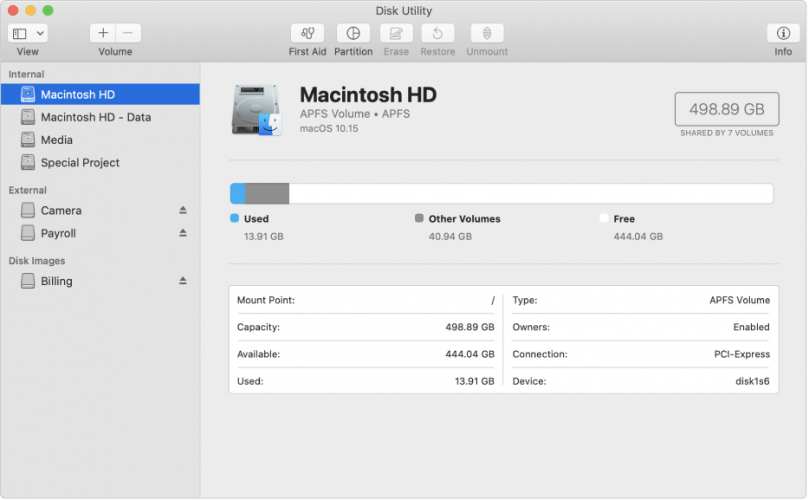
- Când se încarcă utilitarul de disc, selectați hard diskul.
- Sub titlul Schemă de volum setați numărul de partiții la unu.
- Clic Opțiuni.
- Setați schema de partiție la GUID.
- Clic O.K.
- Setați tipul de format la Mac OS Extended (Journaled).
- Faceți clic pe Partiție buton.
- Aștepta pentru ca procesul să-și desfășoare cursul.
- Selectați volumul proaspăt creat.
- Faceți clic pe Şterge filă.
- Setați tipul de format la Mac OS Extended (Journaled) .
- Click pe Securitate.
- Verificați butonul pentru Date zero.
- Click pe O.K pentru a reveni la fereastra Erase.
- Click pe Şterge .
- Aștepta pentru ca procesul să-și desfășoare cursul.
Urmând acești pași, acum ar fi trebuit să convertiți o unitate MBR într-o unitate GUID (GPR) fără probleme.
Această procedură implică ștergerea partiției. Se recomandă backupul datelor dvs.
Puteți inversa modificările în orice moment urmând pașii menționați mai sus, doar că de această dată selectați MBR în loc de GUID.
Ați găsit util acest articol? Spuneți-ne care sunt opiniile dvs. în secțiunea de comentarii de mai jos.
